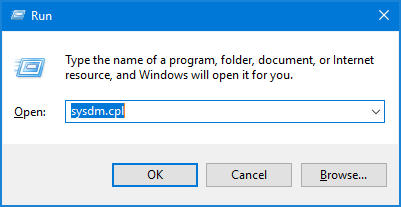如何管理Windows 10上的每个应用程序的电池使用情况
从Windows 10版本1607开始,您可以管理每个应用程序的电池使用情况。
您将看到一个应用程序列表以及每个应用程序所消耗的电池百分比(自上次充电以来使用的电池总量中)。
您还可以在列表中设置应用程序,让它们由Windows管理,或者在使用电池电源时不允许它们在后台运行节省电池打开。
本指南将向您展示如何查看Windows 10中每个应用程序的电池使用情况。
选项1:每个应用程序查看电池使用情况
1。打开设置然后单击系统图标。
2。单击电池在左侧,选择24小时或者1周在时间段菜单以查看您要列出的应用程序的顺序。

3。现在,您将在选定的时间段的每个应用程序上看到每个应用程序的电池使用率。
笔记:您可以点击列出的应用以查看在使用中和背景使用电池时的百分比。
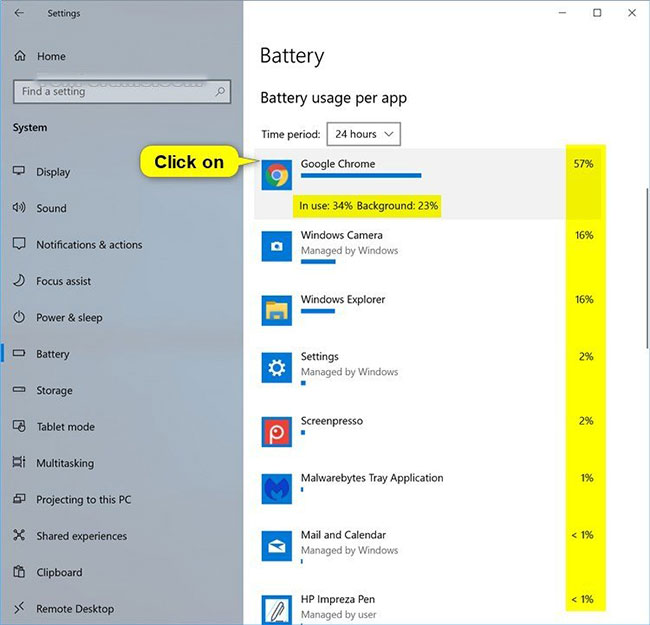
选项2:Windows为每个应用程序启用或禁用电池使用管理选项
1。打开设置然后单击系统图标。
2。单击电池在左侧。
3。单击一个应用程序(例如,“ Windows Camera”)在右侧,您要在后台运行时要更改。
4。如果可用于此应用程序,请选择总是,让Windows决定或者绝不在选择该应用程序何时可以在后台运行为了你想要的。
5。完成后,您可以关闭设置如果需要。

你应该阅读
可能有兴趣
- 如何将“移动到”或“复制”到Windows 10上下文菜单
Windows 10具有隐藏的功能,可让您右键单击文件并将其移动或将其复制到所需的特定位置。这个小型注册表提示将帮助您轻松复制和移动文件。
- 如何在Windows 10上安装Windows 10X模拟器
如果您是开发人员或技术爱好者,则可以使用Windows 10上的Microsoft模拟器在设备上测试Windows 10X。当然,您的设备必须满足最低要求。
- 如何自动将VPN连接到Windows 10上的特定应用
使用Windows 10 PowerShell(CMDLET),您可以轻松地添加应用程序,以自动激活VPN连接时。
- 在Windows 10中禁用 /启用硬件加速GPU调度
如果Windows 10计算机的图形卡和驱动程序支持硬件加速,则可以打开硬件加速GPU调度功能,以减少延迟并提高性能。
- 如何修复Windows 10中的时钟看门犬超时错误
时钟看门狗超时是Microsoft Windows用户可能会遇到的蓝屏死亡屏幕。这个罕见问题有几种潜在的原因和解决方案。
- 如何移动Windows 10中安装的应用程序和程序
如果您在Windows 10系统上安装了许多应用程序和程序,则可能需要将它们移至另一个驱动器以释放空间。您可能还需要更改默认安装位置。